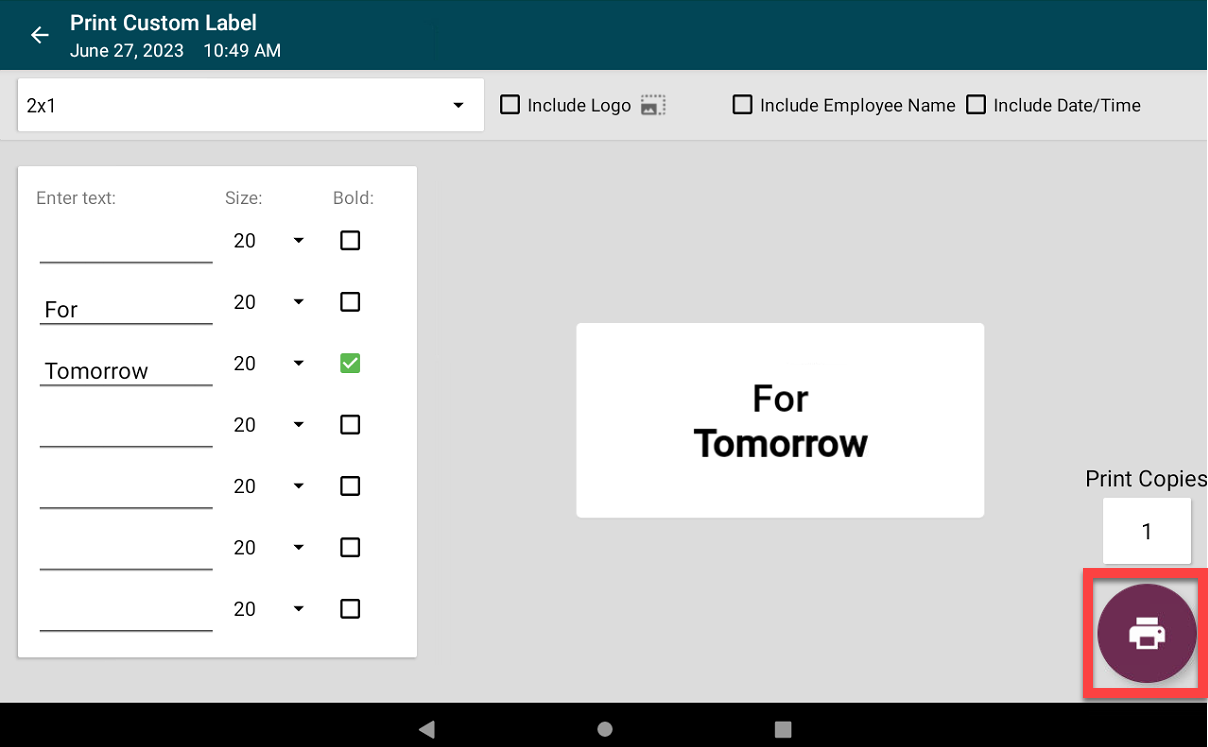Créer une nouvelle étiquette personnalisée sur l'application
- Commencer
- Dispositifs
- Application
-
Portail
Groupes Aperçu du portail Catégories Profils d'imprimante Éléments de menu Sonde de température Liste de préparation Étiquettes rapides Contrôle des produits Médiathèque Échelle Historique d'impression Emplacements Remplacements d'emplacement Importation et exportation de masse Paramètres Listes Utilisateurs Soutien
- Accessoires
- Étiquettes
- Réparations
Le personnel peut créer et imprimer des étiquettes personnalisées sur l'application lorsque l'autorisation Créer une nouvelle étiquette personnalisée est autorisée, voir Autorisation de créer des étiquettes personnalisées . Des options de formatage limitées sont disponibles pour les étiquettes créées avec cette autorisation.
AVERTISSEMENT
Les étiquettes créées à partir de la fonction Créer une nouvelle étiquette personnalisée s'afficheront uniquement sur l'appareil individuel sur lequel l'étiquette personnalisée est créée. Les étiquettes personnalisées ne sont pas enregistrées sur votre portail et ne s'afficheront pas à d'autres emplacements.
Pas:
1. Appuyez sur s de navigation s .

2. Appuyez sur Créer une nouvelle étiquette personnalisée.
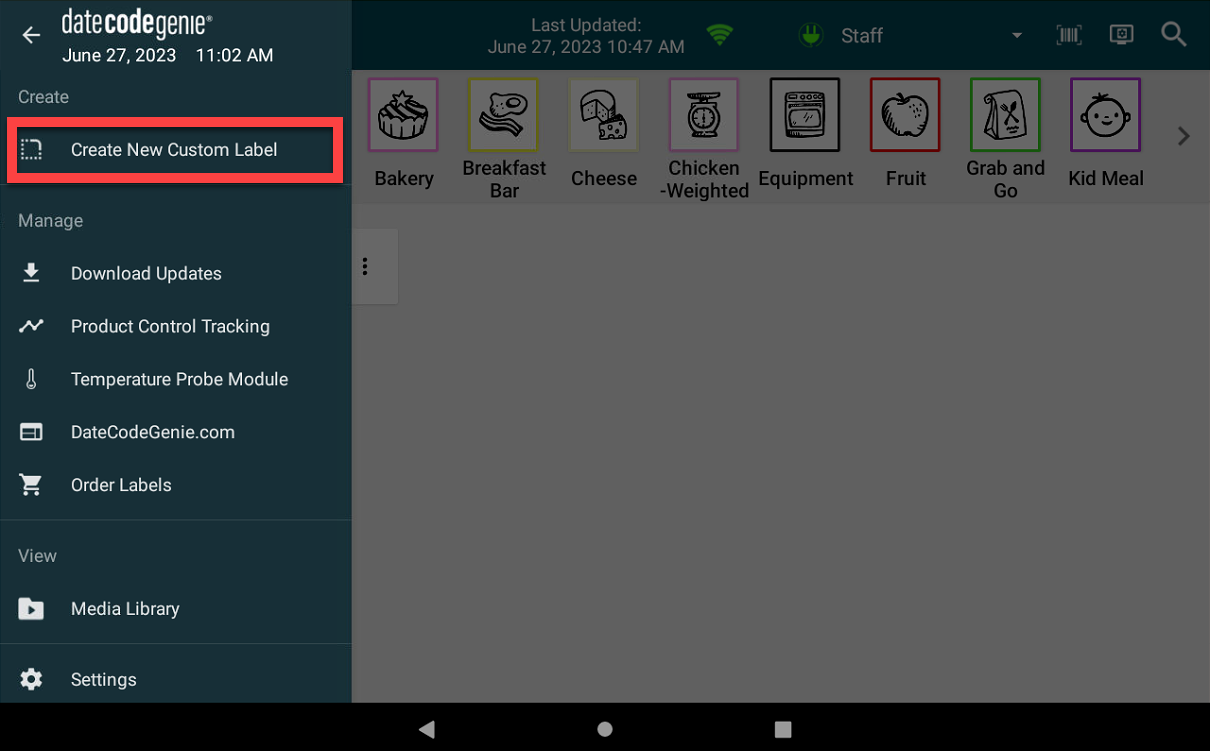
3. Appuyez sur le triangle noir dans la barre d'action pour sélectionner la taille correcte de l'étiquette dans la liste déroulante.
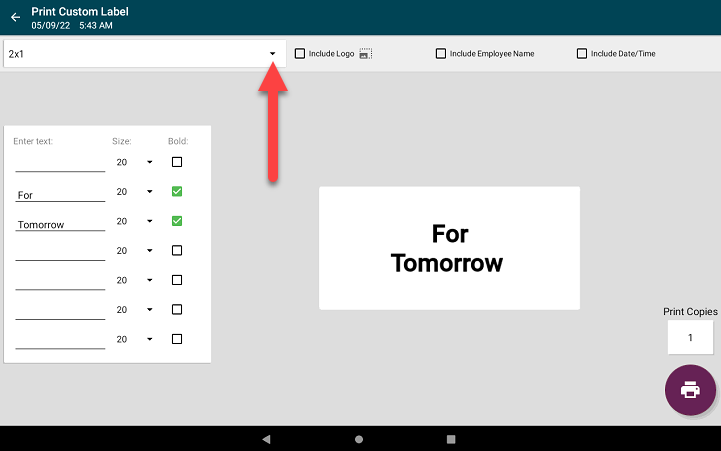
4. Tapez le texte requis sur les lignes de texte disponibles et le texte s'affichera sur l'aperçu de l'étiquette. L'alignement est basé sur la ligne utilisée pour ajouter votre texte.
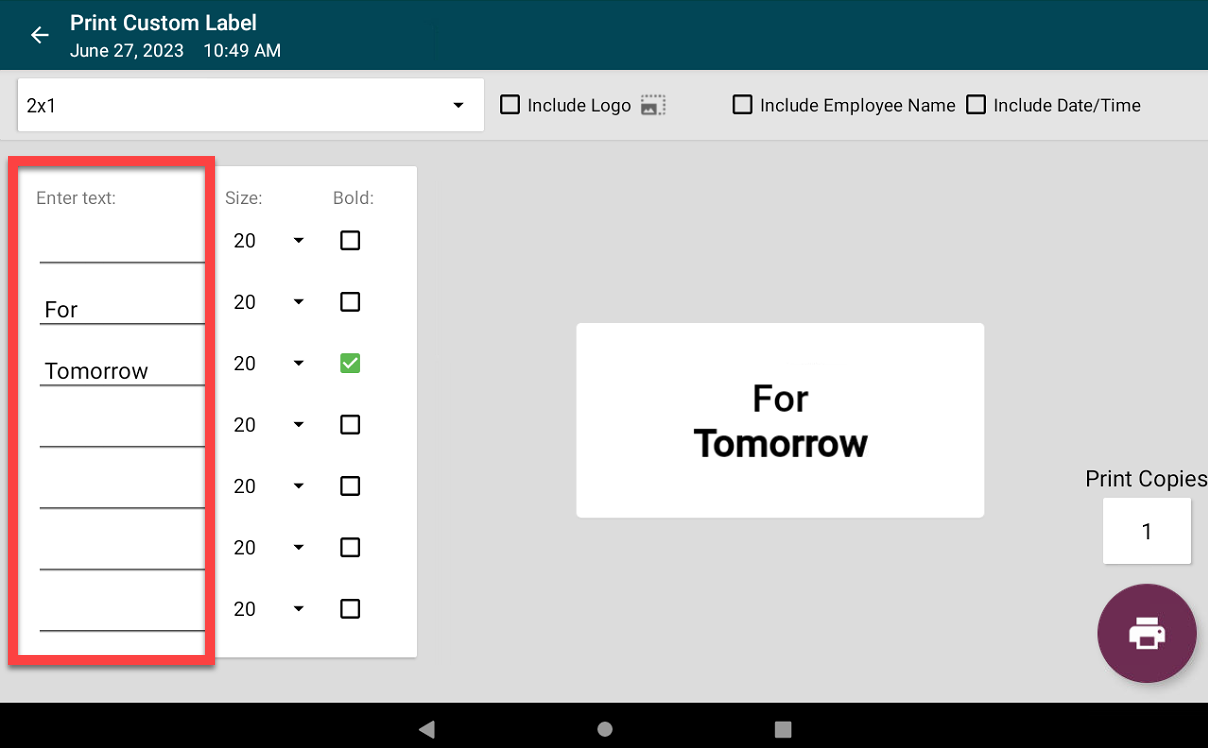
5. Appuyez sur le triangle noir sous Taille pour ajuster la taille du texte dans la liste déroulante des tailles de texte prédéfinies et appuyez sur la case à cocher sous Gras pour mettre le texte en gras.
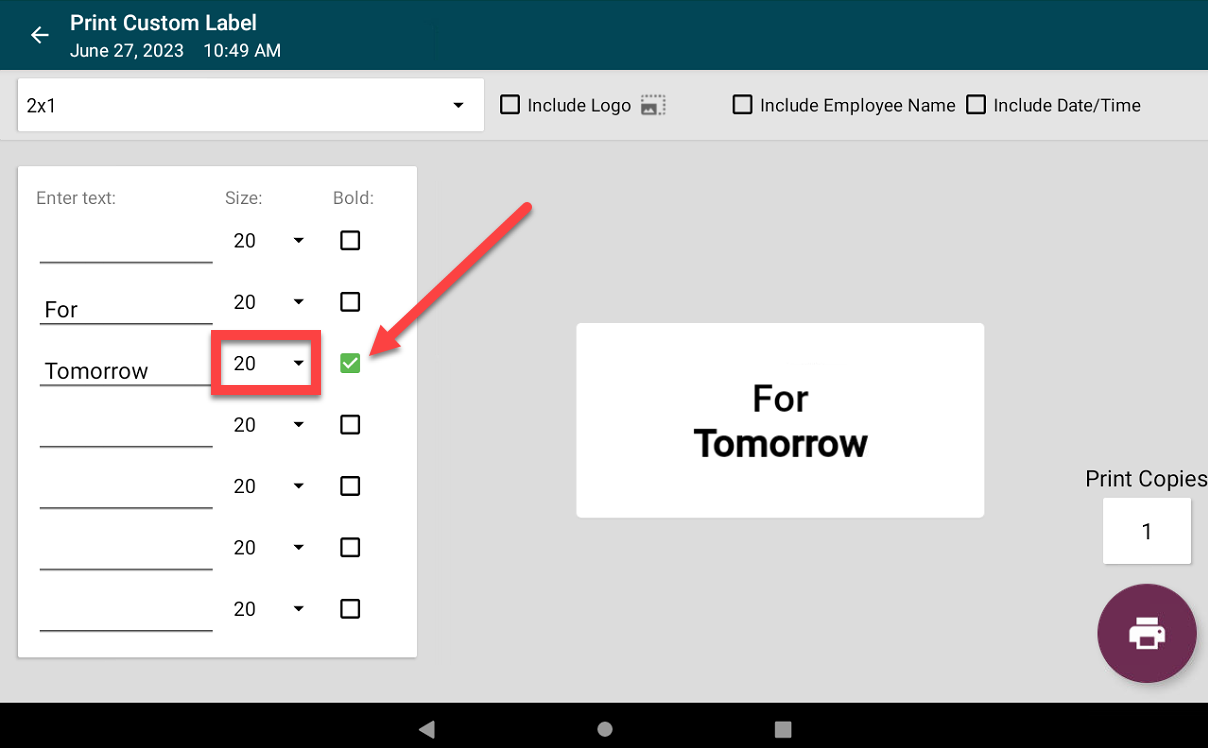
6. Entrez le nombre de copies nécessaires dans la zone Imprimer des copies .
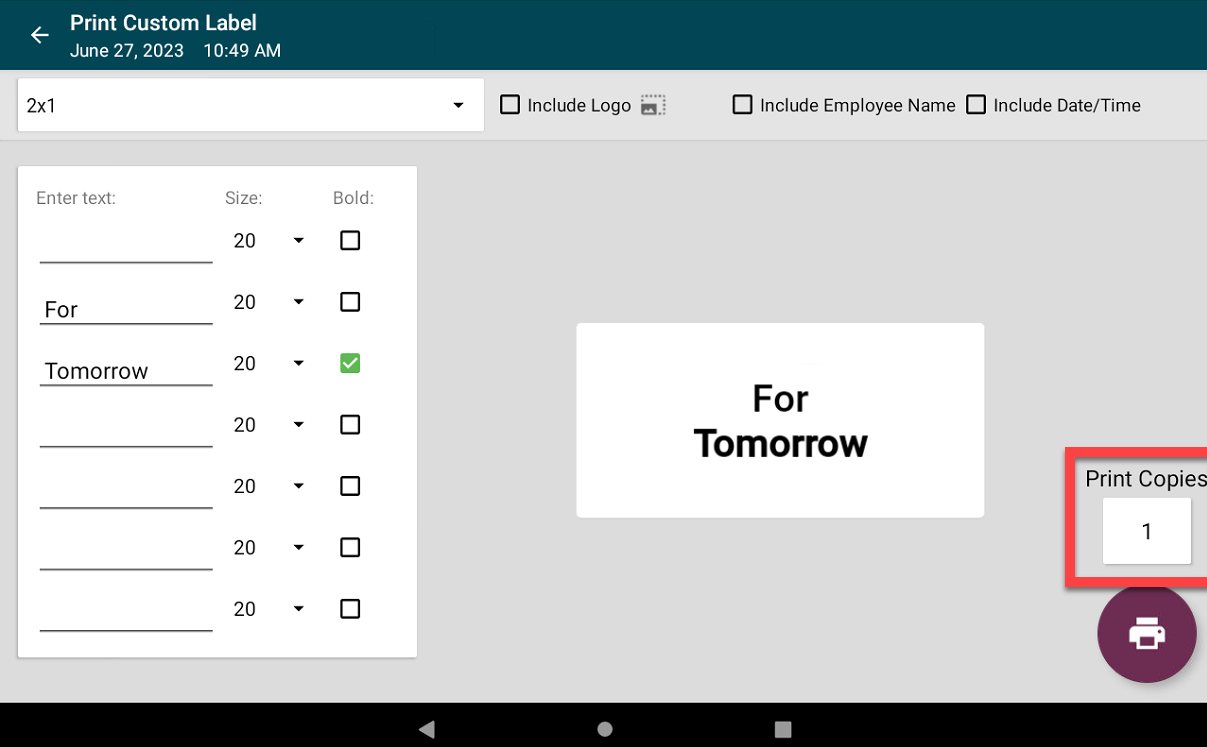
7. Appuyez sur le bouton Imprimer pour imprimer vos étiquettes.